Как остановить синхронизацию с Google Фото (Android и iOS)

Если вы хотите прекратить синхронизацию с Google Фото, вы можете сделать это в настройках фотографий или в отдельных папках библиотеки.
Благодаря значительным достижениям в технологиях мобильной передачи данных все меньше и меньше пользователей используют обычные звонки и вместо этого используют множество вариантов VoIP/VoLTE . Однако подавляющее большинство полагается на стандартные вызовы. Некоторые пользователи сообщали об определенной проблеме с входящими вызовами и контактами. А именно, кажется, что входящие вызовы не показывают имена для некоторых пользователей Android. Не беспокойтесь, однако, у нас есть несколько решений, которые помогут вам решить эту проблему как можно скорее.
Оглавление:
Почему имена моих контактов не отображаются при входящих вызовах на Android?
Во-первых, убедитесь, что ваши контакты синхронизированы на вашем устройстве. После этого проверьте разрешения и, если это не поможет, установите приложение «Телефон» по умолчанию.
Кроме того, вы можете удалить сторонние приложения, которые имеют какое-либо отношение к звонкам, или удалить данные из приложения «Телефон/дозвонщик». Вы также можете сбросить настройки приложения или удалить обновления для приложения системного набора номера.
1. Проверьте разрешения для приложения «Телефон/дозвон».
Первое, что вам нужно сделать, это проверить разрешения. Как правило, предварительно созданное приложение «Телефон/набор номера» должно иметь разрешения на доступ к контактам, но только для устранения неполадок нам нужно, чтобы вы это проверили. Конечно, если вы используете стороннее приложение для набора номера (например, Google Phone вместо Samsung Dialer), вам необходимо предоставить ему разрешение на просмотр имен контактов при входящих вызовах.
Вот как проверить разрешения для телефона и разрешить ему доступ к контактам:

2. Установите приложение для телефона по умолчанию.
Следующее, что нужно сделать после вышеупомянутых разрешений, — это выбрать приложение «Телефон (дозвонщик)» по умолчанию. Это можно сделать в настройках системы, в разделе «Приложения». Это не должно быть так важно, если вы используете приложение, которое уже установлено по умолчанию. Однако, если вы используете стороннее приложение для стандартных вызовов, установите его по умолчанию.
Вот как выбрать приложение по умолчанию для телефонных звонков на вашем устройстве Android:
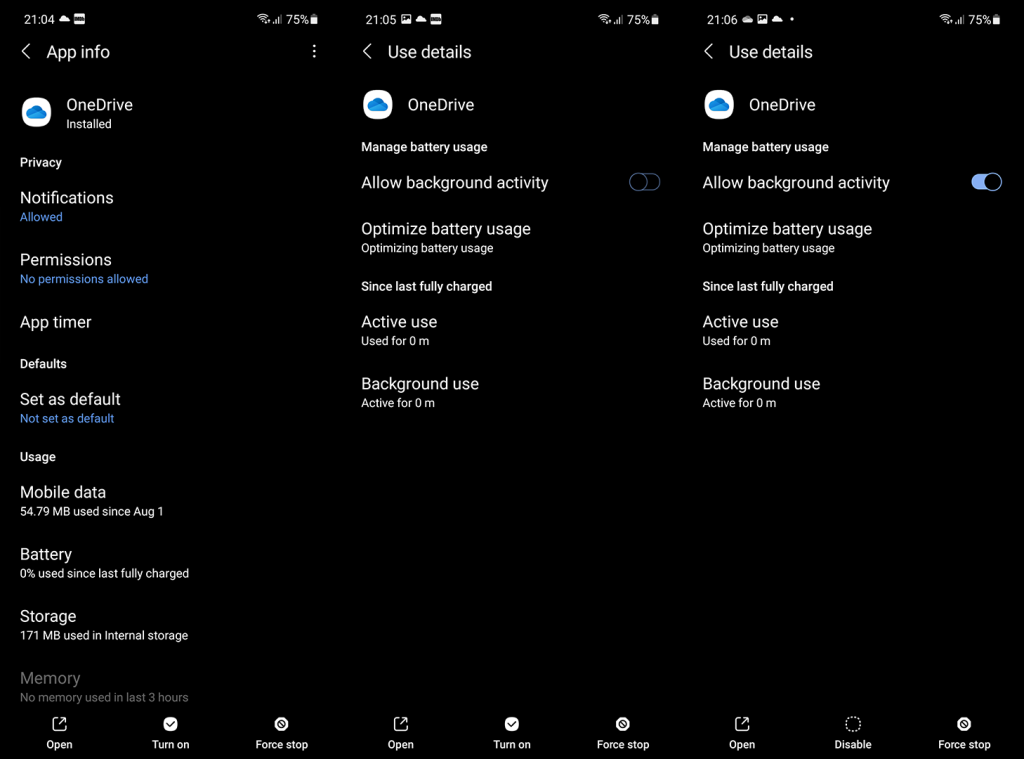
3. Загрузитесь в безопасном режиме
Это важно. Как нам удалось выяснить, некоторые операторы предлагают дополнительные приложения, которые могут повлиять на то, как вы совершаете или принимаете звонки. Часто это какие-то решения для защиты от спама с несколькими изящными статистическими данными о вашем использовании. Однако для некоторых эти приложения, по-видимому, скрывают имена контактов. Без видимой причины.
Таким образом, чтобы определить, вызывает ли проблема какое-то стороннее приложение, вам нужно загрузиться в безопасном режиме и позвонить по своему номеру. Убедитесь, что звонок исходит от вашего контакта. Если вы видите имя звонящего, перезагрузитесь и удалите все сторонние приложения, имеющие отношение к звонкам. Если нет, перейдите к следующему шагу.
Вот как загрузиться в безопасном режиме на Android:
4. Сбросить настройки приложения
Итак, если ваши входящие вызовы не отображают имена на Android после предыдущего шага, обязательно сбросьте настройки приложения. Это действие перезапустит все настройки разрешений для всех установленных и отключенных приложений и восстановит приложения по умолчанию. Вы не потеряете данные приложения, так что не беспокойтесь об этом.
Вот как сбросить настройки приложения на Android:

5. Очистите кэш и данные из приложения «Телефон/дозвон».
Наконец, вы можете попробовать очистить кеш, а затем данные из приложения «Телефон/дозвонщик», которое вы используете для совершения и приема вызовов. Если это системное приложение, вы также можете удалить обновления (по сути, сброс настроек к заводским настройкам для каждого приложения) и повторить попытку. Оба шага желательны в этом сценарии, и обе исправлены проблемы для затронутых пользователей.
Вот как очистить кеш и данные из приложения «Телефон»:

А вот как удалить обновления из стандартного приложения Phone/Dialer:

Кроме того, вы можете сбросить настройки сети. Процедура описана здесь . Вы также можете сбросить настройки устройства до заводских. Все, что вам нужно знать об этой процедуре, можно найти здесь .
Это должно сработать. Спасибо за чтение и не забудьте поделиться своими мыслями в разделе комментариев ниже. Кроме того, следите за нами и получайте больше информативного контента об Android и iOS.
Примечание редактора: эта статья была первоначально опубликована в январе 2021 года. Мы обязательно обновили ее, чтобы она была свежей и точной.
Если вы хотите прекратить синхронизацию с Google Фото, вы можете сделать это в настройках фотографий или в отдельных папках библиотеки.
Щелчок клавиатуры вашего iPhone иногда может стать слишком громким и выбить уши. Узнайте, почему, и что вы можете с этим поделать.
Если подкаст не загружается на ваш iPhone или iPad, перезагрузите устройство, проверьте настройки сети и переустановите приложение.
Если функция «Добавить на главный экран» не работает на Android, попробуйте перезагрузить устройство, очистить кэш браузера и проверить разрешения.
Если на вашем Android значки на главном экране отображаются серым цветом, проверьте «Цифровое благополучие», удалите неработающие ярлыки или дождитесь их установки из Play Store.
Если Карты Google не говорят в Android и вы не слышите указания, обязательно удалите данные из приложения или переустановите приложение.
Если Gmail для Android не отправляет электронные письма, проверьте учетные данные получателей и конфигурацию сервера, очистите кеш приложения и данные или переустановите Gmail.
Если приложение «Фотографии» занимает слишком много места на вашем iPhone, даже если у вас не так много фотографий и видео, воспользуйтесь нашими советами и освободите место.
Чтобы отключить режим инкогнито на iPhone, откройте значок «Вкладки» и выберите «Стартовая страница» в раскрывающемся меню или выберите «Вкладки» в Chrome.
Если ваша мобильная сеть недоступна, обязательно проверьте настройки SIM-карты и системы, отключите режим полета или сбросьте настройки сети.








